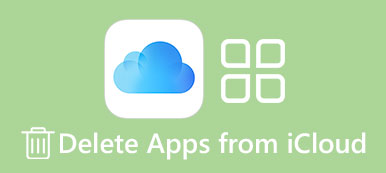"J'ai installé plusieurs applications sur mon Apple TV, mais maintenant je n'en ai plus besoin, comment supprimer des applications d'Apple TV?" Apple a construit un monde unique, du smartphone à la tablette, du téléviseur à l'écouteur. Cependant, de nombreux débutants se sont plaints que les Apple TV sont difficiles à utiliser en raison de la conception du système. Cet article se concentre sur la façon de désinstallez ou masquez correctement les applications sur une Apple TV.
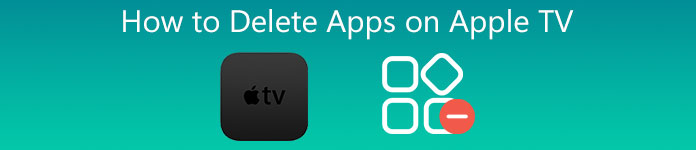
- Partie 1 : Comment supprimer des applications sur Apple TV
- Partie 2 : Comment masquer des applications sur Apple TV
- Partie 3 : FAQ sur la suppression d'applications sur Apple TV
Partie 1 : Comment supprimer des applications sur Apple TV
L'Apple TV est un produit phare. Bien que moins fréquent que l'iPhone, Apple sort un nouveau téléviseur toutes les quelques années. De plus, les conceptions logicielles sont différentes. De manière générale, vous ne pouvez supprimer que des applications d'Apple TV 4e génération et versions ultérieures. Pour Apple TV 1st/2nd/3rd, les utilisateurs peuvent uniquement masquer les applications et les supprimer de l'écran d'accueil. Il existe deux façons de supprimer des applications sur Apple TV 4th et nous les expliquons respectivement ci-dessous.
Comment supprimer des applications sur l'écran d'accueil Apple TV
Étape 1Allumez votre Apple TV et localisez l'application que vous souhaitez supprimer sur l'écran d'accueil.
Étape 2Utilisez la télécommande Siri de votre Apple TV pour mettre en surbrillance l'application cible et maintenez le pavé tactile enfoncé jusqu'à ce que les applications commencent à trembler.
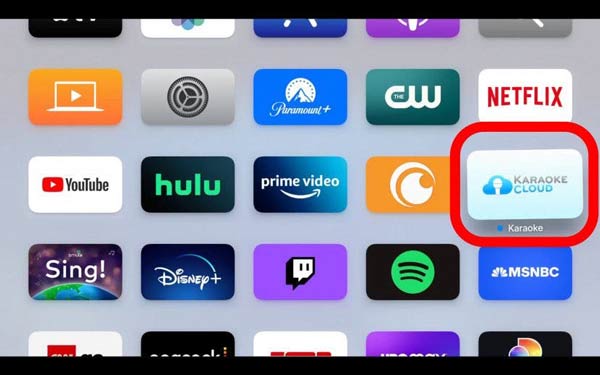
Étape 3Lorsque vous voyez le message, appuyez sur la Lecture / Pause de votre télécommande pour entrer dans le menu contextuel.
Étape 4Appuyez sur la touche effacer option, et choisissez effacer à nouveau lorsque vous y êtes invité. Ensuite, l'application sera supprimée de votre Apple TV.
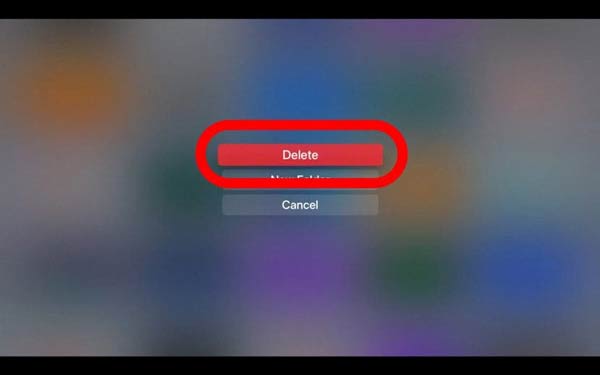
Comment supprimer des applications sur les paramètres Apple TV
Étape 1 Si vous ne trouvez pas l'application sur votre écran d'accueil ou si vous avez l'intention de supprimer plusieurs applications sur Apple TV, accédez à la Paramètres application. Il est étiqueté avec une icône d'engrenage.
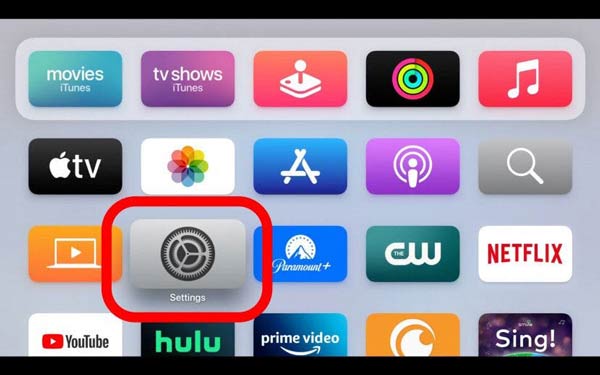
Étape 2Ensuite, dirigez-vous vers le Général entité, choisissez le Gérer le stockage option, et toutes les applications de votre Apple TV vous seront présentées.
Étape 3Faites défiler vers le bas et trouvez une application que vous souhaitez supprimer. appuyez sur la Corbeille sur l'application et choisissez le effacer bouton pour le confirmer.

Étape 4Lorsque cela est fait, vous pouvez supprimer d'autres applications indésirables sur Apple TV.
Remarque : Peu importe sur l'écran d'accueil ou l'application Paramètres, vous ne pouvez supprimer les applications qu'une par une. Il n'y a aucun moyen de nettoyer les applications sur Apple TV par lots. De plus, vous n'êtes autorisé à supprimer des applications tierces que sur les Apple TV.
Partie 2 : Comment masquer des applications sur Apple TV
Parfois, vous pouvez vous sentir un peu dépassé par trop d'icônes sur l'écran d'accueil de votre Apple TV. Dans de telles conditions, vous pouvez masquer les applications peu utilisées mais pas les supprimer sur Apple TV. De plus, les utilisateurs ne peuvent masquer les applications que sur Apple TV 1st/2nd/3rd. Il n'y a pas d'option pour supprimer des applications sur les anciens téléviseurs. Le flux de travail est similaire à la suppression de l'application sur l'écran d'accueil.
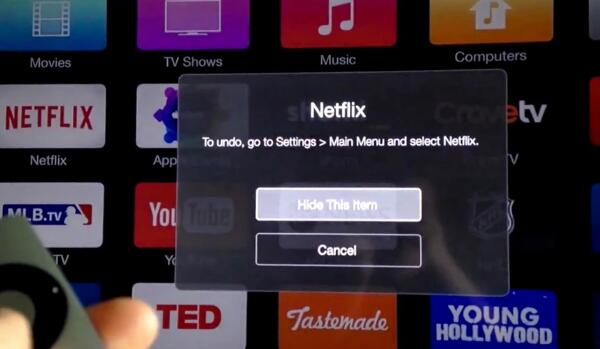
Étape 1 Sélectionnez l'application indésirable sur votre écran d'accueil avec votre télécommande Siri.
Étape 2Continuez à appuyer sur la surface tactile de votre télécommande jusqu'à ce que les applications commencent à s'agiter.
Étape 3Lorsque l'invite à l'écran s'affiche, appuyez sur la touche Lecture / Pause bouton de la télécommande, et choisissez le Masquer cet élément option. Ensuite, l'application disparaîtra de l'écran d'accueil de votre Apple TV.
Remarque : De cette façon, supprime simplement l'icône de l'application sur l'écran d'accueil de l'Apple TV, mais pas l'application. Cela signifie que vous pouvez annuler et récupérer l'icône à tout moment. Accédez à l'application Paramètres, choisissez le Menu principal, recherchez et sélectionnez l'application supprimée, puis affichez-la.

Articles connexes:
Supprimer des applications sur iPhone
Supprimer les applications d'iTunes
Recommander : Meilleur dissolvant d'application iPhone

Semblable aux Apple TV, il devient compliqué de supprimer et de gérer des applications sur les iPhones de nos jours. Apple a introduit l'écran App Library dans les nouveaux systèmes iOS. Les utilisateurs peuvent placer une partie des applications dans la bibliothèque d'applications à partir de l'écran d'accueil ou vice versa. Le but est d'aider les utilisateurs à profiter d'un écran d'accueil clair, mais cela rend également la suppression d'applications sur iPhone complexe. Par conséquent, vous avez besoin d'un puissant gestionnaire de données iPhone, tel que Apeaksoft iPhone Eraser.

4,000,000+ Téléchargements
Supprimez les applications de l'iPhone ainsi que les données d'application en un seul clic.
Libérez de l'espace et supprimez facilement le cache de l'application.
Effacez tout l'iPhone à l'aide d'une technologie de pointe.
Incluez une large gamme d'options personnalisées et d'outils bonus.
Inutile de dire que iPhone Eraser est le meilleur moyen de supprimer des applications d'un iPhone ou d'un iPad pour les gens ordinaires.
Partie 3 : FAQ sur la suppression d'applications sur Apple TV
Pourquoi Apple ne vous permet-il pas de supprimer des applications sur votre iPhone ?
Avant la suppression de l'application, accédez à l'application Paramètres, appuyez sur le "Temps d'écran". option, et appuyez sur la Contenu et restrictions de confidentialité Objet. Si vous y êtes invité, entrez votre mot de passe. Ensuite, appuyez sur Achats iTunes et App Store, presse Suppression d'applicationset choisissez Autoriser. Maintenant, la suppression de l'application devrait fonctionner normalement. Sinon, vous pouvez supprimer des applications directement dans l'application Paramètres.
Pourquoi je ne peux pas supprimer des applications de mon Apple TV ?
Premièrement, vous ne pouvez supprimer que des applications tierces sur Apple TV. Les applications natives ne peuvent pas être supprimées. De plus, seules les Apple TV 4e et ultérieures vous permettent de supprimer des applications. Si vous ne pouvez pas supprimer une application sur l'écran d'accueil de l'Apple TV, ouvrez l'application Paramètres et essayez de la supprimer du Gérer le stockage avec l'écran du tableau des commandes prêtes.
Comment désinstaller Netflix d'Apple TV ?
Utilisez la télécommande Siri pour sélectionner l'application Netflix sur l'écran d'accueil de votre Apple TV. Continuez à appuyer sur l'icône jusqu'à ce que toutes les applications commencent à trembler. Appuyez ensuite sur la Lecture / Pause bouton. Maintenant, vous pouvez faire face à deux situations. Si vous obtenez le effacer option, appuyez dessus et suivez les instructions pour désinstaller Netflix. Sur les anciens téléviseurs, appuyez sur Masquer cet élément à la place.
Conclusion
Ce guide vous a expliqué comment supprimer une application sur Apple TV afin de libérer de l'espace et de nettoyer l'écran d'accueil. Comme vous pouvez le voir, le travail devient assez simple si vous suivez notre guide. En ce qui concerne la suppression d'applications sur iPhone, Apeaksoft iPhone Eraser est le choix le plus simple. Si vous rencontrez d'autres problèmes, veuillez nous en informer en laissant un message ci-dessous.